Como fazer um gráfico de linha no Excel

O Excel oferece uma variedade de gráficos como meio de projetar dados. Cada gráfico tem suas próprias especialidades, portanto, faz mais sentido quando os dados são exibidos com o gráfico correto.
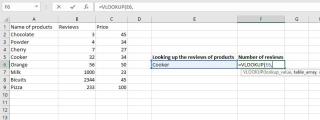
Você deseja verificar um determinado valor em sua planilha do Excel e examinar informações específicas sobre ele ao mesmo tempo? Nesse caso, executar um VLOOKUP economiza muito esforço. É uma das melhores maneiras de executar uma consulta vertical no Microsoft Excel.
Vamos dar uma olhada em como usar PROCV em uma planilha do Excel.
Usar uma VLOOKUP para verificar sua planilha é como pesquisar um item no Google ou fazer uma consulta de banco de dados para retornar itens específicos, se eles estiverem lá.
Em essência, PROCV funciona examinando um conjunto de itens em uma coluna e fornecendo um resultado com base nas informações que você escolheu ver sobre essa coluna. Por exemplo, você pode decidir procurar o preço de um item pesquisando seu nome de modelo.
Embora VLOOKUP seja limitado à orientação vertical, é uma ferramenta essencial que torna mais fáceis outras tarefas do Excel. Essas tarefas podem incluir o cálculo do desvio padrão no Excel ou até mesmo calcular médias ponderadas no Excel .
VLOOKUP oferece suporte a uma pesquisa de correspondência aproximada flexível ou um recurso de consulta de correspondência exata mais rigoroso. Em essência, a correspondência exata procura o valor preciso dos dados em uma coluna do Excel. Mas o recurso de correspondência aproximada fornece resultados com base em apenas algumas palavras ou caracteres correspondentes em seu termo de pesquisa.
A fórmula VLOOKUP normalmente requer quatro argumentos e se parece com isto:
=VLOOKUP(lookup_value, table_array, column_index_number, range_lookup)
O valor de pesquisa é o item de destino que você deseja verificar e deve estar na primeira coluna da planilha. A matriz da tabela são os dados-pai que você deseja pesquisar.
Ao realizar uma VLOOKUP, você também deseja retornar seu resultado com base em um valor específico. A posição da coluna que contém esse valor é o número do índice da coluna. No entanto, a pesquisa de intervalo considera TRUE para uma correspondência aproximada ou FALSE para uma correspondência exata.
Relacionado: Pesquise planilhas do Excel mais rápido: substitua VLOOKUP por INDEX e MATCH
Agora que você conhece a arquitetura de uma fórmula VLOOKUP. Vamos ver como isso funciona na prática com os seguintes exemplos e etapas de VLOOKUP do Excel.
Suponha que você tenha uma planilha contendo as seguintes colunas: nome dos produtos, comentários e preço. Em seguida, você deseja que o Excel retorne o número de avaliações para um produto específico.
Usando este exemplo VLOOKUP, vamos ver como fazer isso com as etapas a seguir.
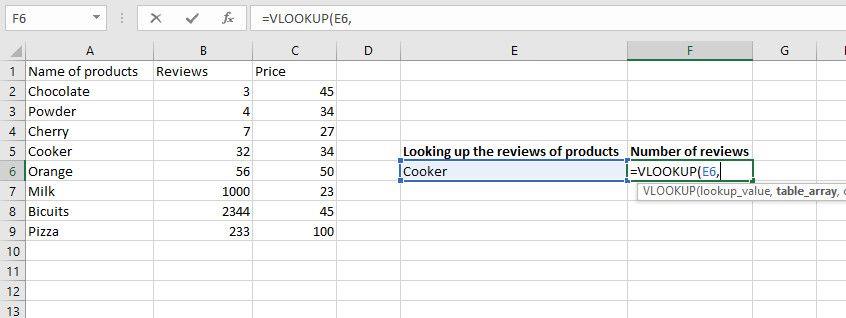
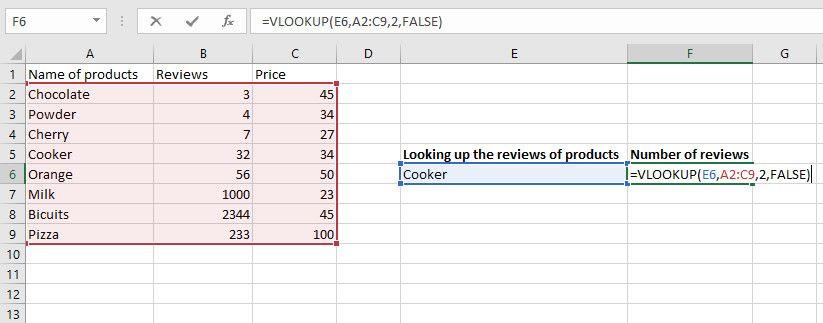
Nota : Se você tiver que atribuir nomes de coluna às células que contêm os resultados, certifique-se de usar palavras parafraseadas diferentes daquelas na tabela pai.
Você também pode pesquisar vários valores em uma coluna com VLOOKUP. Isso pode ser útil quando você precisa realizar operações como traçar gráficos do Excel ou tabelas nos dados resultantes. Vamos ver como fazer isso com as seguintes etapas:
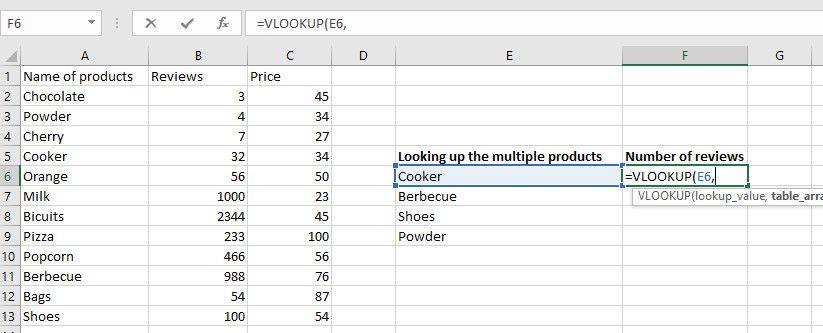
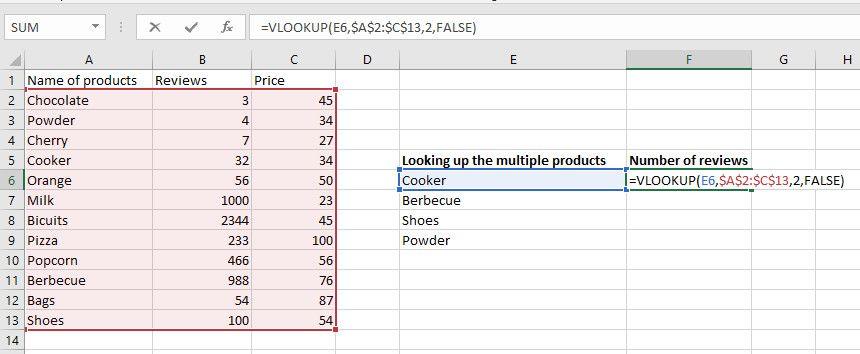
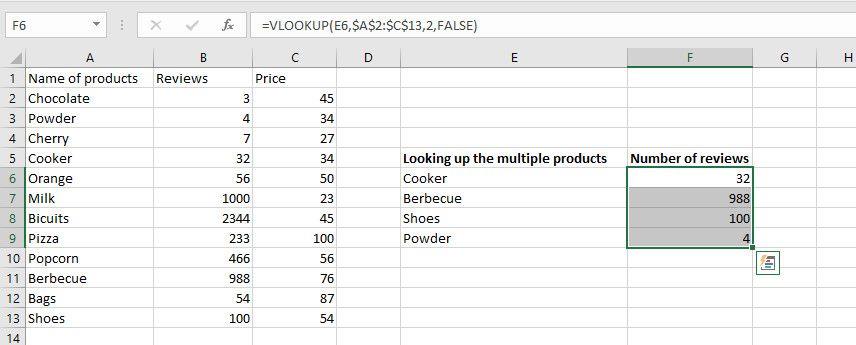
Você também pode relacionar tabelas em planilhas diferentes usando PROCV. Isso é útil quando você tem uma planilha pai (também conhecida como tabela de pesquisa do Excel) e seu subconjunto em outra planilha e deseja extrair informações da planilha pai para a planilha de subconjunto.
No entanto, para este exemplo VLOOKUP, suponha que um subconjunto dos dados de exemplo que usamos anteriormente esteja em outra planilha do Excel. Esse subconjunto terá apenas alguns produtos selecionados e seus preços, mas não o número de avaliações.
O objetivo é obter as avaliações para esses produtos selecionados da planilha pai e colá-los em cada produto na planilha de subconjunto. Vamos ver como você pode conseguir isso com as seguintes etapas:
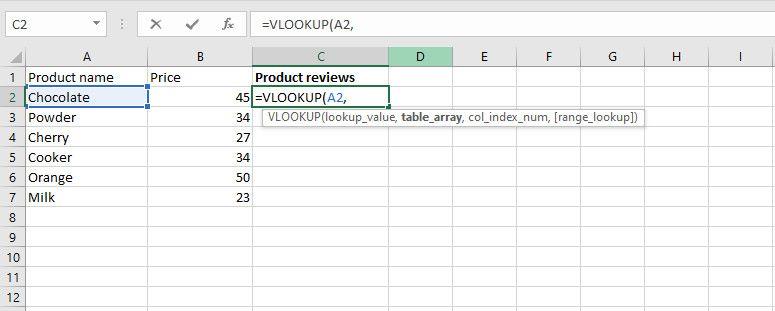
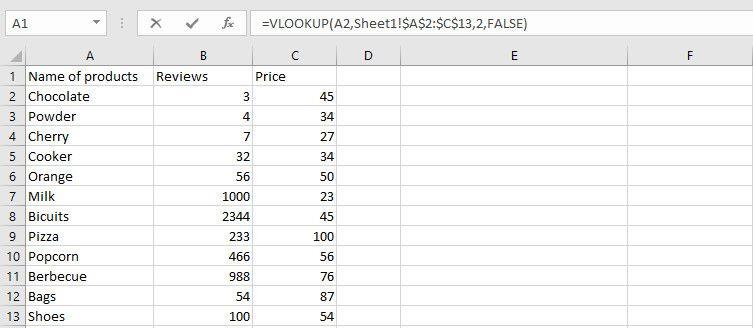
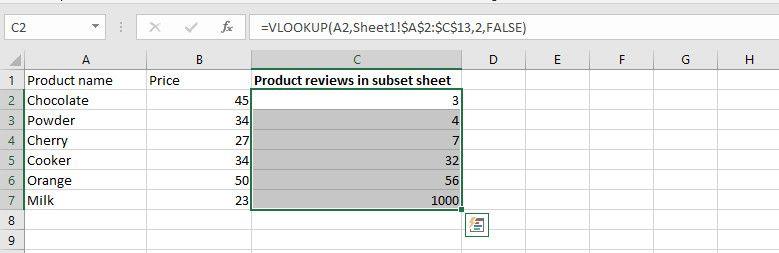
VLOOKUP é uma ótima maneira de consultar dados mais rapidamente no Microsoft Excel. Embora VLOOKUP faça consultas verticalmente na coluna e tenha algumas outras limitações, a Microsoft continua atualizando seus recursos de pesquisa do Excel para expandir as funcionalidades de pesquisa.
Por exemplo, HLOOKUP tem uma orientação horizontal. Mas XLOOKUP é um novo recurso que pode aparecer tanto vertical quanto horizontalmente em uma planilha. A maioria desses recursos de pesquisa segue o mesmo processo, com apenas algumas diferenças. Usar qualquer um deles para qualquer finalidade de pesquisa específica é uma maneira inteligente de controlar suas consultas do Excel.
O Excel oferece uma variedade de gráficos como meio de projetar dados. Cada gráfico tem suas próprias especialidades, portanto, faz mais sentido quando os dados são exibidos com o gráfico correto.
Tem havido uma tendência de crescimento nas pessoas que trabalham em casa ou estudam remotamente. Isso resultou em um crescimento significativo nas plataformas de aprendizagem online e nos cursos que oferecem.
O rastreamento de alterações em suas planilhas do Excel torna mais fácil para outras pessoas atualizar ou revisar seu arquivo. Também é útil quando você deseja acompanhar todas as alterações feitas nele. O comando track changes é fácil de encontrar na guia Revisão das versões anteriores do Microsoft Excel. No entanto, você e sua equipe podem achar difícil configurá-los em versões mais recentes.
Precisa salvar um e-mail do Outlook como PDF, mas não sabe como? Não é tão óbvio quanto você pode pensar, mas ainda é fácil de fazer quando você sabe como.
O Google fez avanços significativos em relação à colaboração no local de trabalho, não apenas nos motores de busca. A empresa tem vários aplicativos e recursos que as equipes podem usar para aprimorar seu fluxo de trabalho, muitos dos quais são fáceis de integrar com outros aplicativos.
Se você usa muito o Excel, provavelmente já usou as funções de LOOKUP com bastante frequência. Se você não estiver familiarizado, a função LOOKUP é usada para pesquisar em uma única linha ou coluna para encontrar um valor específico em outra linha ou coluna.
Todos os dias, bilhões de e-mails são enviados e recebidos. Começar seu e-mail da maneira certa pode ajudar a destacar sua mensagem e pode estabelecer um bom tom para seu e-mail.
Freelancers agora podem encontrar projetos de trabalho no LinkedIn. A popular rede social profissional está abrindo oportunidades para que os profissionais encontrem trabalho em sua plataforma, indo além de apenas dar-lhes ferramentas para divulgar suas habilidades e experiências.
OneNote é o aplicativo de anotações para usuários do Windows. Com novas atualizações, agora é rico em recursos e tem uma interface aprimorada. No entanto, não está isento de erros. Freqüentemente, você pode ver a sincronização inadequada no aplicativo, arquivos que não abrem ou arquivos sendo abertos como somente leitura.
Durante anos, a Grammarly dominou o mercado de editores de gramática. É uma das melhores ferramentas que você pode obter como escritor. No entanto, a Microsoft buscou a oportunidade e lançou o Microsoft Editor como uma alternativa para usuários do Office 365.
Quando você tem muitos projetos em seu prato, pode ser difícil manter-se organizado e informado. Uma ferramenta de gerenciamento de portfólio de projeto evita a tarefa demorada de examinar cada projeto separadamente. Isso torna o processo de revisão fácil, exibindo todos os registros importantes em um só lugar.
Este aplicativo de gerenciamento de tarefas, projetos e equipes possui alguns recursos interessantes que você pode aplicar em sua vida para desfrutar da conveniência. Seus casos de uso pessoal ad-hoc agregam valor à sua assinatura ClickUp. De receitas de cozinha a postagens de mídia social, você pode aplicar ClickUp em muitos espaços.
Cada vez mais pessoas trabalham em casa. Parece incrível no início: você pode trabalhar de roupão, passar mais tempo com as crianças e manter seu próprio horário. Mas também tem suas desvantagens.
Existem muitos aplicativos no mercado que ajudam você a se tornar mais produtivo. Alguns são gratuitos, enquanto outros são pagos. Apesar de tudo isso, você não pode ganhar muito com eles. Alguns são muito técnicos, enquanto outros são muito simples.
Informando sua idade em anos? Pode parecer simples, mas pode pegar você desprevenido. Da mesma forma, fornecer sua idade exata a partir da data de nascimento exige ainda mais reflexão.
A única coisa que você deve aprender sobre o Asana é como usar projetos para aumentar a produtividade de sua equipe. Com o gerenciamento de projetos do Asana, você pode evitar planilhas desatualizadas, longas conversas por e-mail e longas reuniões que repetem as mesmas informações.
O mundo dos negócios mudou drasticamente ao longo do século 21 e, agora, está longe de ser incomum ver equipes espalhadas por vários locais. Além disso, as empresas geralmente têm vários projetos em andamento - o que dificulta o rastreamento de tudo.
Arquivar e-mails é uma das melhores maneiras de manter sua caixa de entrada organizada. Se quiser fazer isso no Outlook, você está com sorte. Tanto o Outlook para web quanto o Outlook para desktop permitem que você arquive seus e-mails com facilidade.
Hoje em dia, você pode usar virtualmente qualquer dispositivo inteligente para abrir e ler arquivos e eBooks. No entanto, nada supera os dispositivos Kindle como sendo o dispositivo ideal para ler eBooks.
Um logotipo deve ser relevante e cativante, pois ajuda a estabelecer a conexão entre a marca e os clientes. Muitas vezes, é o centro de uma estratégia de marca que requer criatividade, habilidades de design e execução proficiente. As empresas estão prontas para pagar generosamente por um logotipo eficaz. Portanto, o design de logotipos se tornou um trabalho freelance lucrativo ou uma opção secundária.
O Excel oferece uma variedade de gráficos como meio de projetar dados. Cada gráfico tem suas próprias especialidades, portanto, faz mais sentido quando os dados são exibidos com o gráfico correto.
Tem havido uma tendência de crescimento nas pessoas que trabalham em casa ou estudam remotamente. Isso resultou em um crescimento significativo nas plataformas de aprendizagem online e nos cursos que oferecem.
O rastreamento de alterações em suas planilhas do Excel torna mais fácil para outras pessoas atualizar ou revisar seu arquivo. Também é útil quando você deseja acompanhar todas as alterações feitas nele. O comando track changes é fácil de encontrar na guia Revisão das versões anteriores do Microsoft Excel. No entanto, você e sua equipe podem achar difícil configurá-los em versões mais recentes.
Precisa salvar um e-mail do Outlook como PDF, mas não sabe como? Não é tão óbvio quanto você pode pensar, mas ainda é fácil de fazer quando você sabe como.
O Google fez avanços significativos em relação à colaboração no local de trabalho, não apenas nos motores de busca. A empresa tem vários aplicativos e recursos que as equipes podem usar para aprimorar seu fluxo de trabalho, muitos dos quais são fáceis de integrar com outros aplicativos.
Se você usa muito o Excel, provavelmente já usou as funções de LOOKUP com bastante frequência. Se você não estiver familiarizado, a função LOOKUP é usada para pesquisar em uma única linha ou coluna para encontrar um valor específico em outra linha ou coluna.
Todos os dias, bilhões de e-mails são enviados e recebidos. Começar seu e-mail da maneira certa pode ajudar a destacar sua mensagem e pode estabelecer um bom tom para seu e-mail.
Freelancers agora podem encontrar projetos de trabalho no LinkedIn. A popular rede social profissional está abrindo oportunidades para que os profissionais encontrem trabalho em sua plataforma, indo além de apenas dar-lhes ferramentas para divulgar suas habilidades e experiências.
Durante anos, a Grammarly dominou o mercado de editores de gramática. É uma das melhores ferramentas que você pode obter como escritor. No entanto, a Microsoft buscou a oportunidade e lançou o Microsoft Editor como uma alternativa para usuários do Office 365.
Quando você tem muitos projetos em seu prato, pode ser difícil manter-se organizado e informado. Uma ferramenta de gerenciamento de portfólio de projeto evita a tarefa demorada de examinar cada projeto separadamente. Isso torna o processo de revisão fácil, exibindo todos os registros importantes em um só lugar.


















